휴대폰 또는 PC에서 줌 프로필 사진을 제거하는 방법

Zoom 프로필 사진을 제거하는 방법과 그 과정에서 발생할 수 있는 문제를 해결하는 방법을 알아보세요. 간단한 단계로 프로필 사진을 클리어하세요.

빠른 팁
Instagram 캐시 지우기는 무엇을 합니까?
Instagram 앱 캐시 지우기에 관한 몇 가지 질문은 다음과 같습니다.
모든 기기에서 Instagram의 캐시를 지우는 방법
Android에서 캐시를 지울 때 설정 메뉴를 사용하면 됩니다. 대부분의 주요 웹 브라우저에서도 마찬가지입니다. 그러나 기본 옵션이 없기 때문에 iOS 사용자는 Instagram 앱을 오프로드하거나 제거하고 다시 설치해야 합니다. 자세한 내용을 보려면 계속 읽으세요.
안드로이드에서
1단계: 설정 앱을 열고 앱을 탭합니다 . 그런 다음 인스타그램을 탭하세요 . 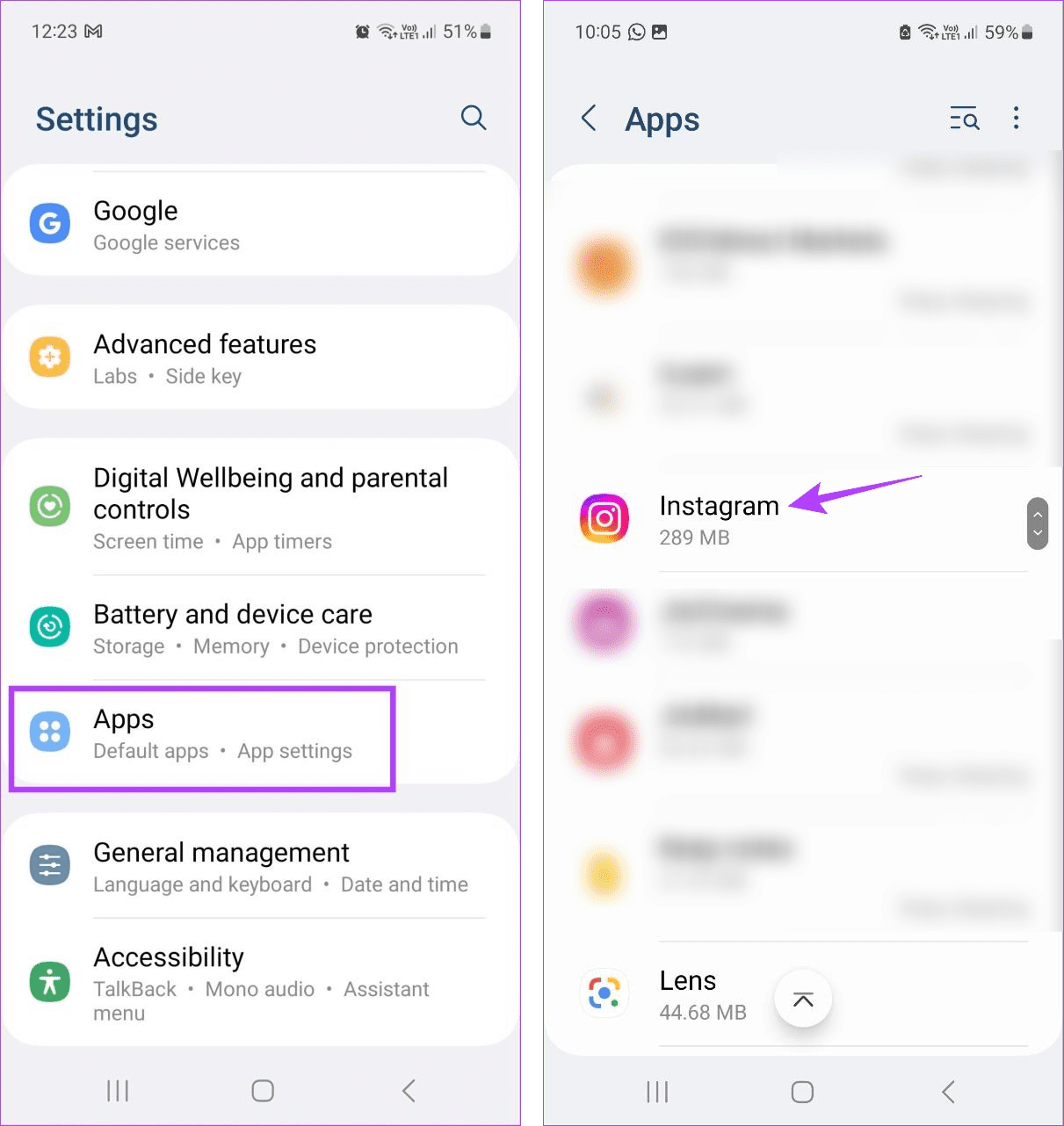 2단계: 여기에서 Storage(저장소)를 탭하세요 . 캐시 지우기를 탭하세요 .
2단계: 여기에서 Storage(저장소)를 탭하세요 . 캐시 지우기를 탭하세요 .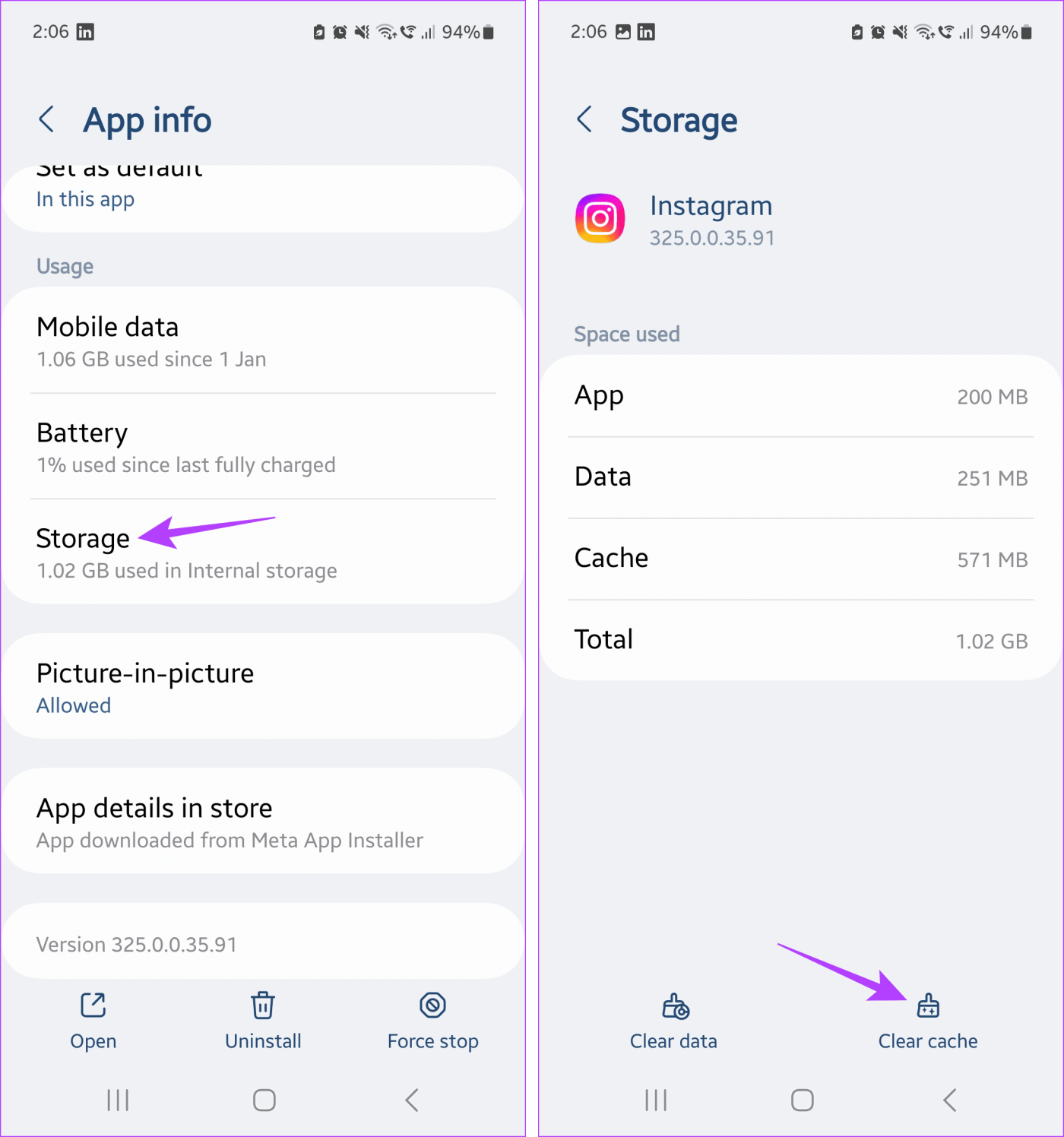
아이폰의 경우
1단계: Instagram 앱 을 길게 누르고 앱 삭제를 탭합니다 . 2단계: 삭제를 탭하여 프로세스를 완료합니다 . Instagram 앱과 앱 데이터가 삭제됩니다. 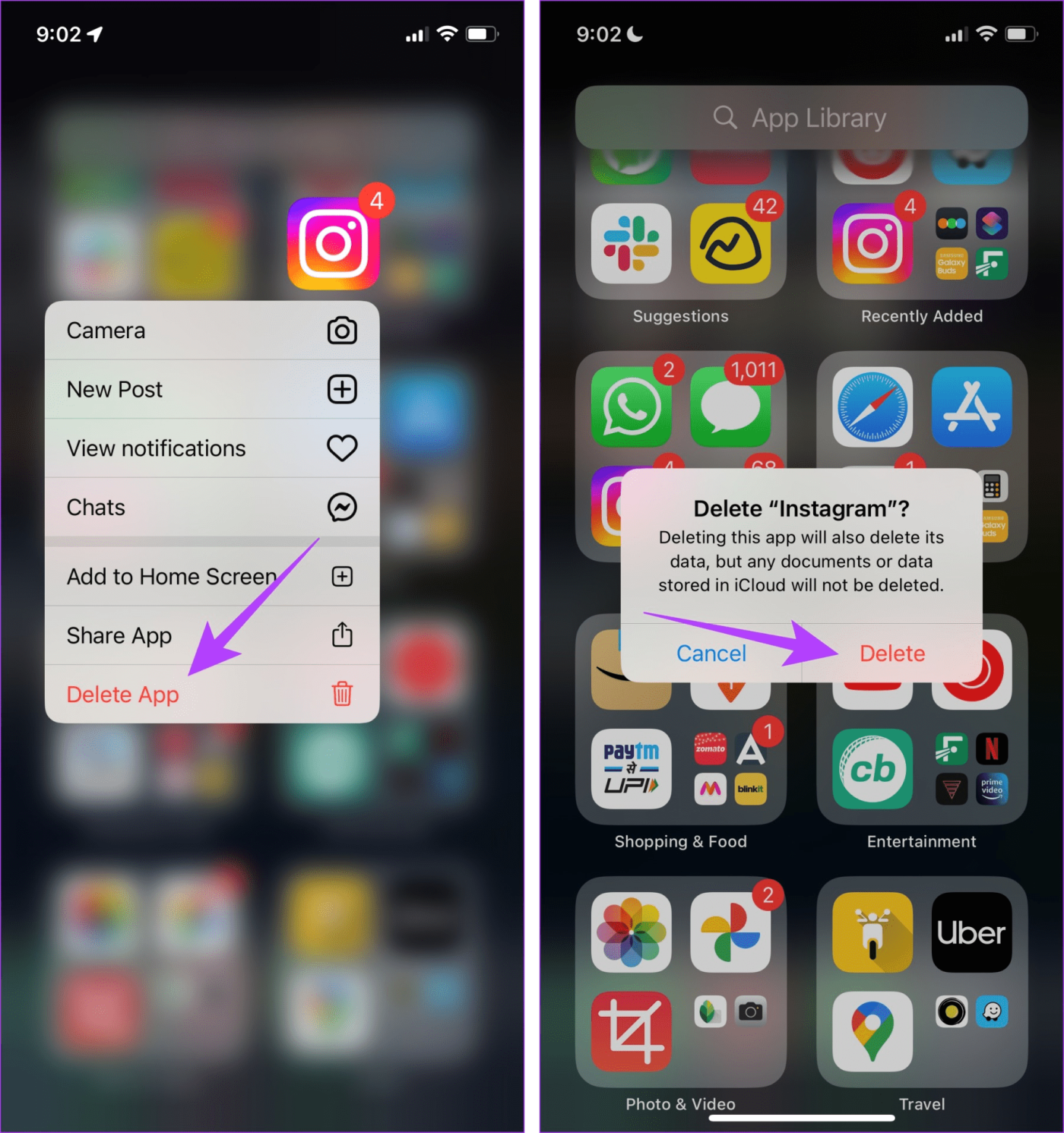 Instagram 데이터를 유지하려면 오프로드 앱 옵션을 사용할 수 있습니다 . 두 옵션 모두 Instagram 앱을 삭제합니다. 이제 Instagram 앱을 다시 설치 하고 다시 설정해 보세요.
Instagram 데이터를 유지하려면 오프로드 앱 옵션을 사용할 수 있습니다 . 두 옵션 모두 Instagram 앱을 삭제합니다. 이제 Instagram 앱을 다시 설치 하고 다시 설정해 보세요.
엣지 브라우저에서
1단계: Edge를 열고 Edge의 사이트 데이터 페이지를 엽니다 . 2단계: 여기에서 Instagram을 찾아 화살표 아이콘을 클릭하세요 . 그런 다음 표시되는 모든 캐시 옵션에 대한 휴지통 아이콘을 클릭하세요 . 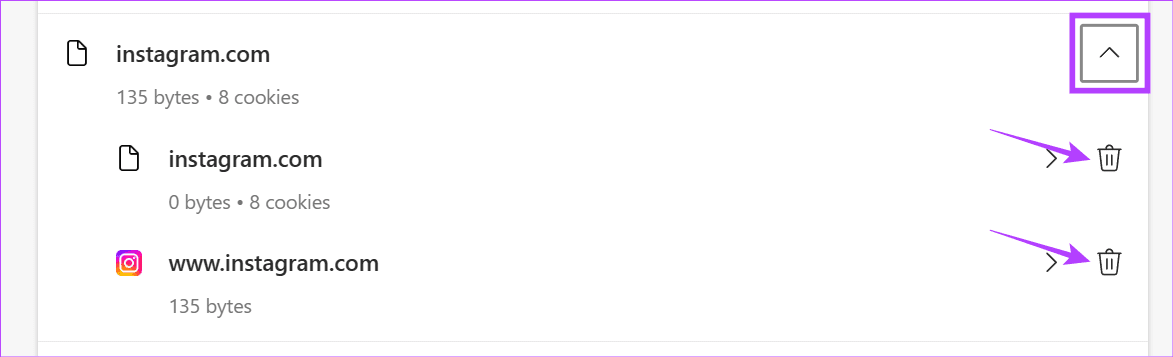
파이어폭스 브라우저에서
1단계: 데스크탑에서 Firefox를 열고 Instagram으로 이동합니다. 2단계: 이제 메뉴 바로 이동하여 자물쇠 아이콘을 클릭하세요 . 그런 다음 쿠키 및 사이트 데이터 지우기를 클릭하세요. 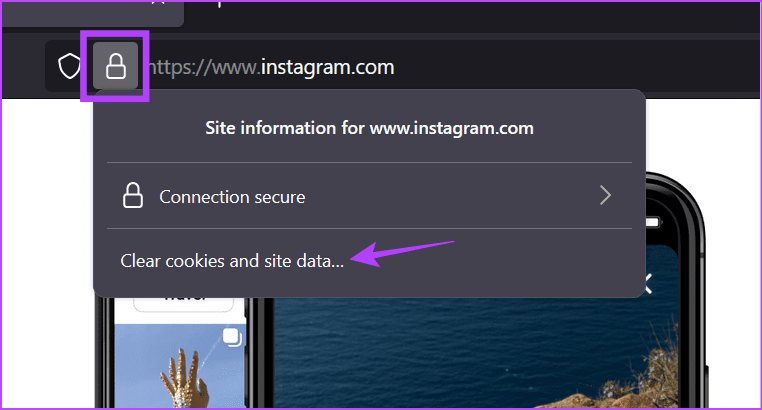 3단계: 메시지가 나타나면 제거를 클릭합니다.
3단계: 메시지가 나타나면 제거를 클릭합니다. 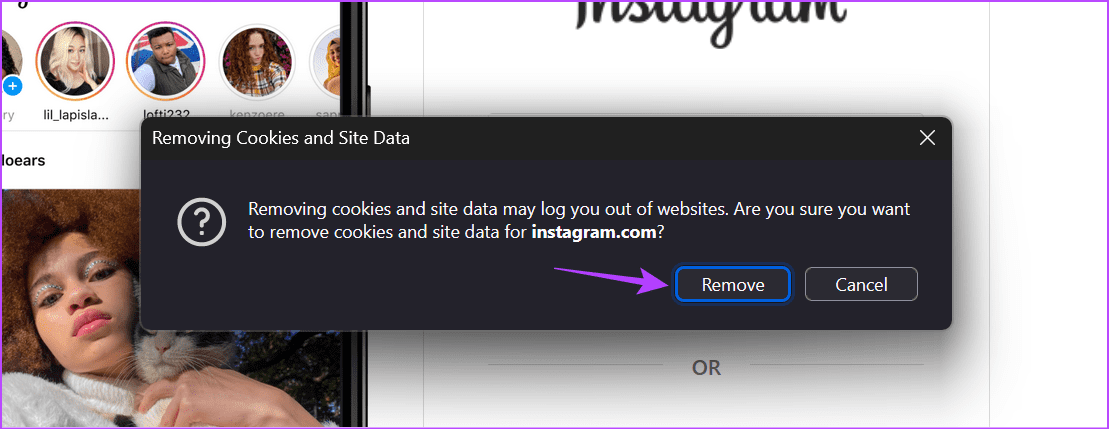 이렇게 하면 Firefox의 Instagram에 대해서만 캐시가 지워집니다. 마찬가지로, Chrome에서 한 사이트에 대해서만 캐시를 지우고 이를 사용하여 Instagram 캐시를 지우는 방법 에 대해 자세히 알아보려면 다른 기사를 확인하세요 .
이렇게 하면 Firefox의 Instagram에 대해서만 캐시가 지워집니다. 마찬가지로, Chrome에서 한 사이트에 대해서만 캐시를 지우고 이를 사용하여 Instagram 캐시를 지우는 방법 에 대해 자세히 알아보려면 다른 기사를 확인하세요 .
Zoom 프로필 사진을 제거하는 방법과 그 과정에서 발생할 수 있는 문제를 해결하는 방법을 알아보세요. 간단한 단계로 프로필 사진을 클리어하세요.
Android에서 Google TTS(텍스트 음성 변환)를 변경하는 방법을 단계별로 설명합니다. 음성, 언어, 속도, 피치 설정을 최적화하는 방법을 알아보세요.
Microsoft Teams에서 항상 사용 가능한 상태를 유지하는 방법을 알아보세요. 간단한 단계로 클라이언트와의 원활한 소통을 보장하고, 상태 변경 원리와 설정 방법을 상세히 설명합니다.
Samsung Galaxy Tab S8에서 microSD 카드를 삽입, 제거, 포맷하는 방법을 단계별로 설명합니다. 최적의 microSD 카드 추천 및 스토리지 확장 팁 포함.
슬랙 메시지 삭제 방법을 개별/대량 삭제부터 자동 삭제 설정까지 5가지 방법으로 상세 설명. 삭제 후 복구 가능성, 관리자 권한 설정 등 실무 팁과 통계 자료 포함 가이드
Microsoft Lists의 5가지 주요 기능과 템플릿 활용법을 통해 업무 효율성을 40% 이상 개선하는 방법을 단계별로 설명합니다. Teams/SharePoint 연동 팁과 전문가 추천 워크플로우 제공
트위터에서 민감한 콘텐츠를 보는 방법을 알고 싶으신가요? 이 가이드에서는 웹 및 모바일 앱에서 민감한 콘텐츠를 활성화하는 방법을 단계별로 설명합니다. 트위터 설정을 최적화하는 방법을 알아보세요!
WhatsApp 사기를 피하는 방법을 알아보세요. 최신 소셜 미디어 사기 유형과 예방 팁을 확인하여 개인 정보를 안전하게 보호하세요.
OneDrive에서 "바로 가기를 이동할 수 없음" 오류를 해결하는 방법을 알아보세요. 파일 삭제, PC 연결 해제, 앱 업데이트, 재설정 등 4가지 효과적인 해결책을 제공합니다.
Microsoft Teams 파일 업로드 문제 해결 방법을 제시합니다. Microsoft Office 365와의 연동을 통해 사용되는 Teams의 파일 공유에서 겪는 다양한 오류를 해결해보세요.








